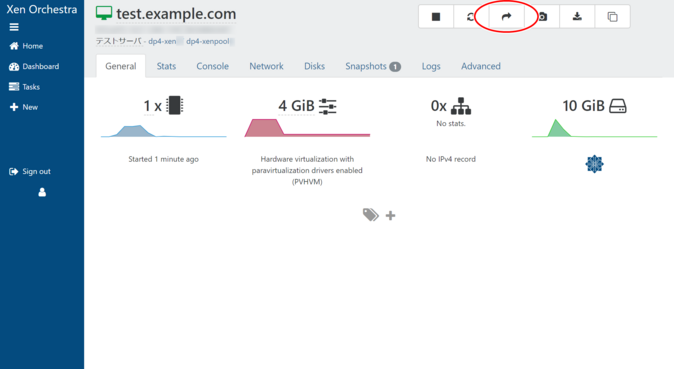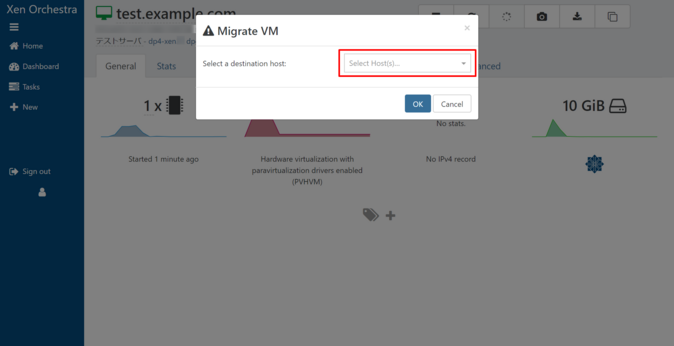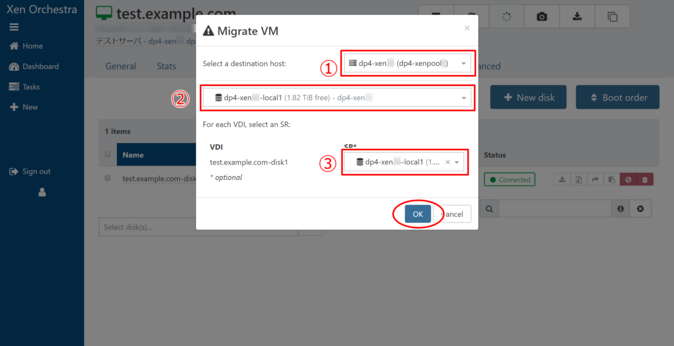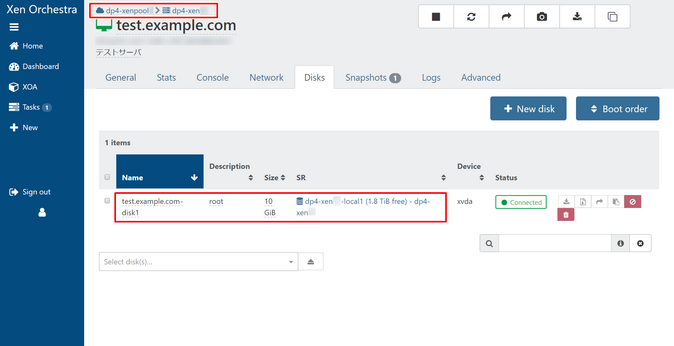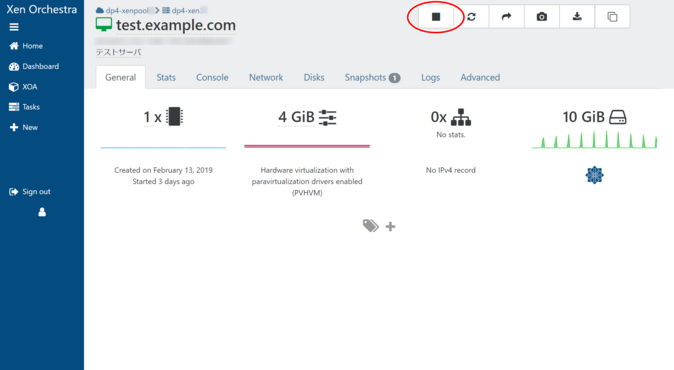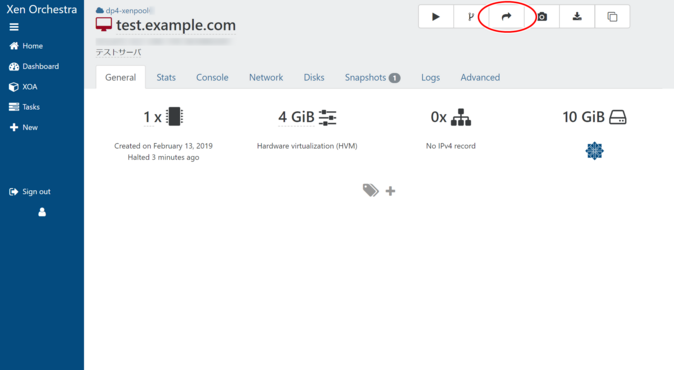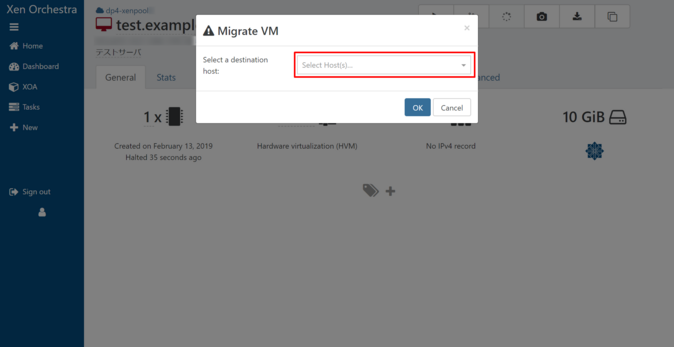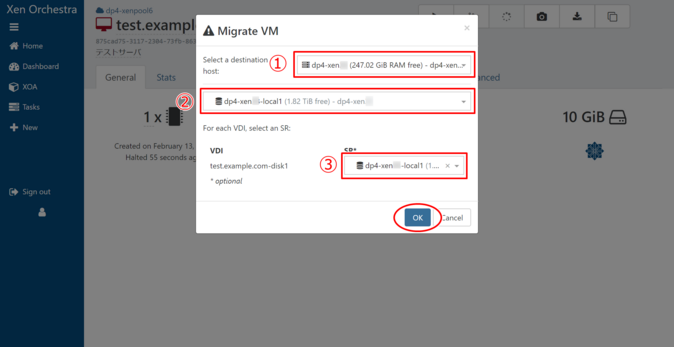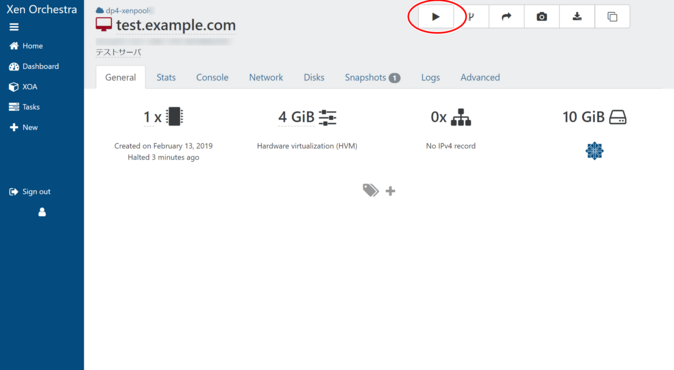仮想マシンの移行(マイグレーション)
仮想マシンのマイグレーションには、ライブマイグレーションとオフラインマイグレーションの2つの方法があります。
ライブマイグレーション(XenMotion)
ライブマイグレーションとは、実行中の仮想マシンを停止せず実行したまま、別のホストやストレージへ移行させる機能です。仮想マシンを停止させずに移行が可能なため、サーバー業務の移行に伴うシステム停止時間の短縮が可能です。
0. 事前準備
Migrate前に、安定的な動作を行うため、下記の処理を行います。
- バックアップ対象外にします。
- 全てのスナップショットを削除します。
※スナップショットを削除をすることで、逐次バックアップの地点を失い、次回以降、差分バックアップではなくフルバックアップとなります。バックアップ自体は無くなりません。
1.「Migrate」をクリックする
仮想マシン一覧から移行元の仮想マシンを開き、「Migrate」をクリックします。
2.移行先のホストとストレージを選択する
「Migrate VM」というモーダルウィンドウが表示されます。
下記の移行先の情報を入力して「OK」をクリックします。
- ホストを選択します
- メインのストレージを選択します
- 仮想ディスクごとのストレージを選択します
タスクが完了すると、画面左上に表示されているホストや、「Disks」タブの仮想ディスクのストレージから移行されていることが確認できます。
ライブマイグレーションの失敗について
負荷の大きな仮想マシンのライブマイグレーションは失敗する傾向があり、状況により、仮想マシンがハングアップすることがあります。ハングアップ時には、Xen ToolStackを再起動が必要になったり、最悪の場合、Hostの再起動が必要になることもあるので注意してください。
ライブマイグレーションに比べ、下記のオフラインマイグレーションは確実に成功します。オフラインマイグレーションはダウンタイムが必要になりますが、移設の時間は仮想ディスクのサイズからおよそ想定ができます。
オフラインマイグレーション
オフラインマイグレーションとは、仮想マシンを一旦シャットダウンしてから、別のホストやストレージに移行する機能です。
1.移行元の仮想マシンを停止する
仮想マシン一覧から移行元の仮想マシンを開き、停止します。
2.「Migrate」をクリックする
「Migrate」をクリックします。
3.移行先のホストとストレージを選択する
「Migrate VM」というモーダルウィンドウが表示されます。
下記の移行先の情報を入力して「OK」をクリックします。
- ホストを選択します
- メインのストレージを選択します
- 仮想ディスクごとのストレージを選択します
タスクが完了すると、画面左上に表示されているホストや、「Disks」タブの仮想ディスクのストレージから移行されていることが確認できます。
4.移行した仮想マシンを起動する
マイグレーション後の仮想マシンのステータスについて
マイグレーションの完了後、仮想マシン一覧から該当の仮想マシンを確認すると、ステータスのアイコンが「running(vm_migrate)(黄色)」になったまま戻らない場合があります。この場合は、ツールスタックの再起動を行ってください。